Altium Designer打印设置
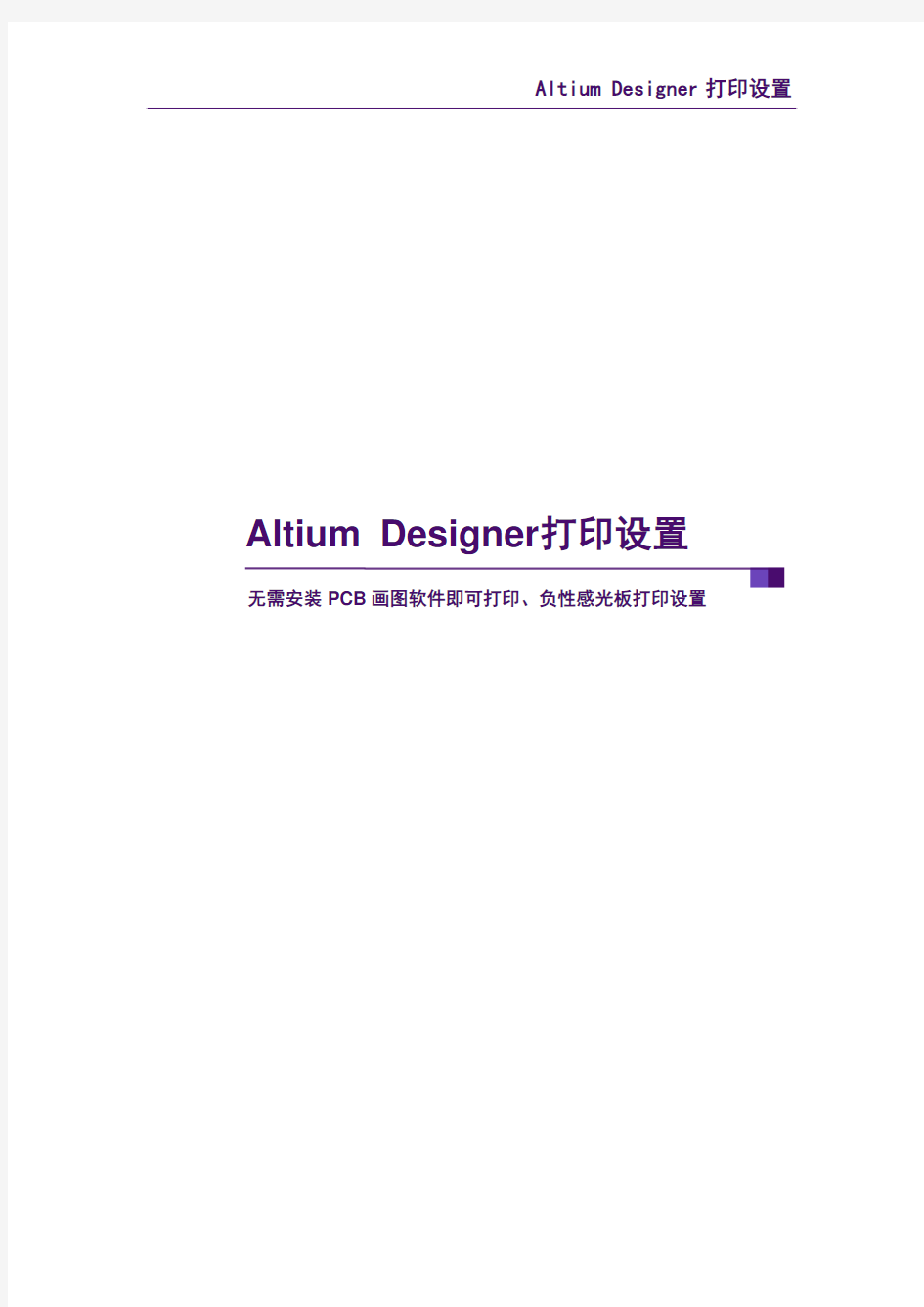
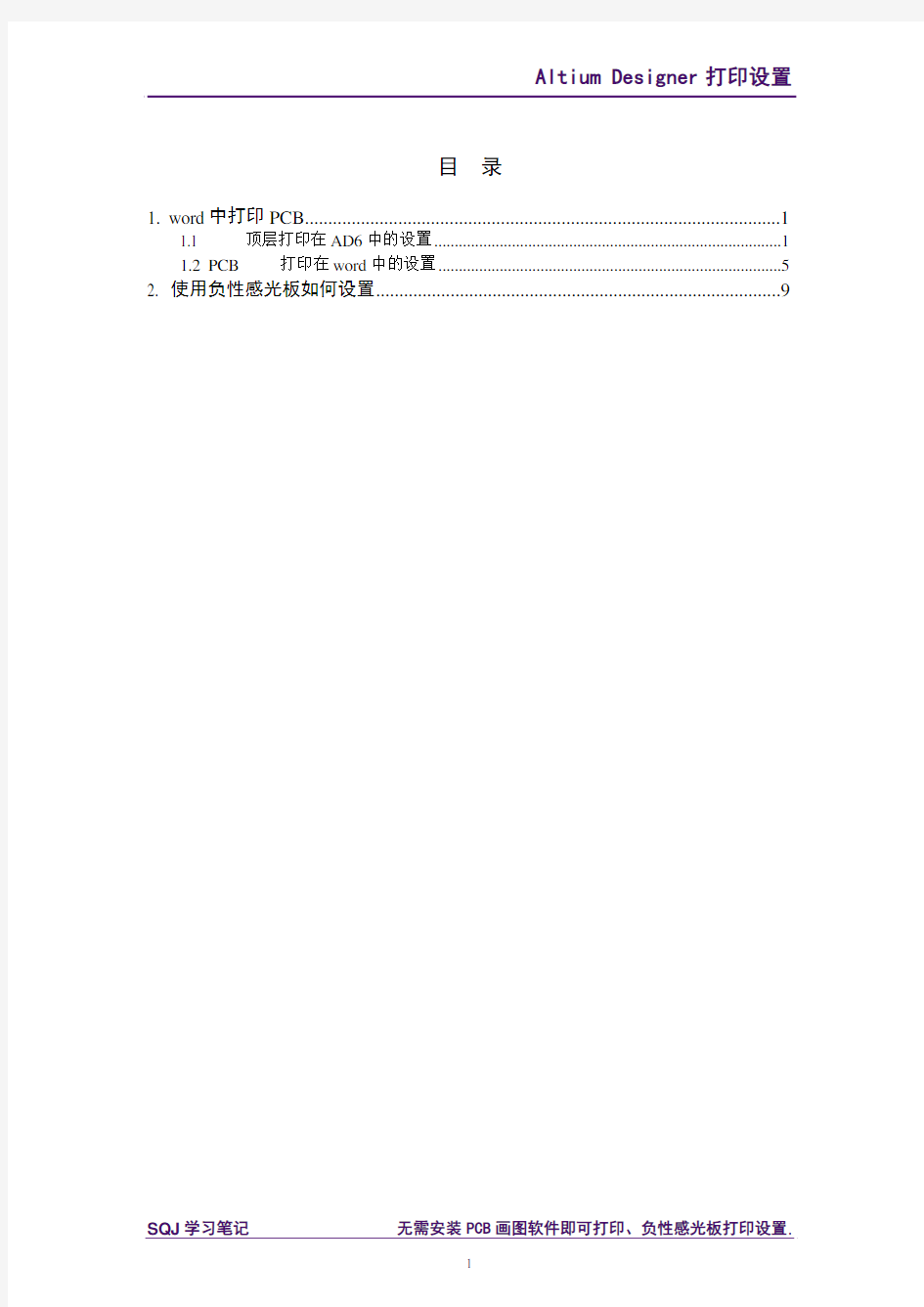
Altium Designer打印设置 Altium Designer打印设置
目录
1. word中打印PCB (1)
1.1 顶层打印在AD6中的设置 (1)
1.2 PCB打印在word中的设置 (5)
2. 使用负性感光板如何设置 (9)
1. word中打印PCB
喜欢电子电路DIY的朋友,最简易的方法就是做感光板了,除了50-80元小型钻孔机外几乎不需要任何昂贵的设备。但是,还有一个不常用设备就是打印机,到打印店打印又没有安装专业PCB绘图软件,这妨碍了我们的电路板制作。下面以图1.1的PCB为例,首先介绍在没有安装PCB绘图软件的情况下,如何预先设置PCB,将其放置在word文档中。
图 1.1 原始打印文件
1.1 顶层打印在AD6中的设置
图 1.2 选择打印预览
图 1.3 右键选择配置
图 1.4 在打印属性页面,右键可以删除选中层或插入新层
图 1.5 勾选孔、顶层通常需要勾选镜像
图 1.6 然后右键选择页面设置,设置PCB大小比例
图 1.7 在缩放比例处选择Scaled Print
图 1.8 刻度处填1、颜色设置:勾选单一色或灰度注:图1.7、图1.8的设置是保证PCB以实物大小打印的关键。
图 1.9 PCB在所配置的A4纸中以实际大小比例显示
注:有时放大后看不到焊孔,不必担心,只要勾选了孔这一项,打印的时候还是可以打印出孔的至此,对于要打印的顶层(底层通常不需要勾选镜像,其它设置相同),在AD软件中已经设置完成,下面只需在word中做简单设置即可。
1.2 PCB打印在word中的设置
在AD软件中做好上面的一系列设置后,就只差简单的一步了!
图 1.10 右键复制设置好的PCB
图 1.11 将图片粘贴到空白word文档中
图 1.12 右键设置图片隔格式
图 1.13 大小项处单击右下角重新设置按钮,使缩放的宽、高度均为100%,获得实物大小
图 1.14 版式项选择浮于文字上方,便于将PCB拖动到文档适当位置
图 1.15 此时图片就在页面中以实物大小显示了
经过上面几个步骤的设置,我们就可以在普通打印店打印自己的PCB了。对于做感光板,我们通常会使用硫酸纸,透明度高。但是,经过过测试,使用普通A4纸(薄一点的纸
会更好)也是可以感光的,就是透明度低,感光时间会比较长、估计约两倍的时间。
2. 使用负性感光板如何设置
通常我们使用的感光板是正性的,比如金电子的基本是正性的,使用这种感光板时在AD6的打印预览中不需要做特别的设置,只需按照上文的设置即可。但是还有一种负性感光板,它的感光膜受紫外线(或日光)照射的部分会固化,将感光后的板子放入显影液后,受光部分的膜就保留了下来,而没有受光部分则被显影掉露出黄色敷铜面(这部分可以被三氯化铁液或专用腐蚀液腐蚀掉)。
因此,我们需要将PCB的走线部分打印成透光的白色,而其它部分反而需要打印成黑色。下面就介绍在AD6中的设置方法。
由于纸张不能设置成黑色,因此我们必须添加一层全黑的层,将走线放在上面设置为白色后就可以获得所需的反白效果。
图 2.1 在Mechanical1机械层选择“放置”/“填充”项(即敷铜)
图 2.2 机械层1敷铜后的效果
图 2.3 打印预览后,右键选择页面设置
图 2.4 该设置是基于灰度颜色,因此需选择灰度,刻度填1
图 2.5 然后右键选择配置
图 2.6 右键删除不需要的层、右键Move UP/DOWN 设置层顺序、勾选“孔”等选项
图 2.7 选择打印输出属性左下角的“参数选择”项
Mechanical1机械层以及Pad Holes、Via Holes设置成黑色,其它需打印的走线层
Bottom Layer、Multi-Layer、)设置为白色。至此就设置好了AD6打印预览文件,然
word进行上文的相关设置即可。效果如下图所示。
图 2.8 反色设置效果
如果需要同时打印多个同样的电路,可以复制粘贴摆放好后,对整个需要打印的区域的机械层敷铜,然后做上面的处理即可。虽然设置复杂,但负性感光板具有价格低廉的明显优势。对于英文界面用户也可以参考此设置方法。
AltiumDesigner 13 安装与破解汉化全解
【AltiumDesigner13 安装、破解与汉化全解】 前期准备: 一、有网络,能上网 二、下载安装包和破解包及教程: 下载地址:https://www.360docs.net/doc/8b12251530.html,/viewthread.php?tid=482&extra=page%3D1 1.登录Altium 网站注册帐号:https://www.360docs.net/doc/8b12251530.html,/#Join 2.运行AltiumDesigner2013Installer.exe (1).点击NEXT:
(2).勾选I accept the agreement,点击NEXT: 3.输入刚刚在altium 官网注册的帐号,点击login
(4).选择对应版本(破解文件对于27559 版本测试通过,更高版本未知,如果破解不了最新版本,也可上网下载最新破解文件),点击next (5).如果只是需要画PCB,选择PCB Design 即可(这时安装只占用几百MB 容量),如果需要其他功能,选择对应选项(PCB Design 基本满足多数要求),点击next
(6).选择安装目录,选完以后点击next (7).选完以后,进入此界面,点击NEXT 即可进行下载并自动安装
3.破解步骤: (1).打开文件夹【破解】 (2).复制DXP.EXE 这个文件到你安装altium designer 的安装目录下:并粘贴(如我的安装目录如下,提示替换,选择替换该文件)
(3).打开altium designer 软件: (4).软件自动进入HOME 界面(我的界面是已经破解成功的), 点击add standalone license file:
altiumdesigner10下载及安装破解
Altium Designer (AD10)下载及安装破解 2011-03-20 13:45:54| 分类:机械电子| 标签:安装破解下载文件 altium 字号:大中小订阅 我把license删了之后就不能添加了,不知咋的,重装了也不行···手 贱···啊 bug bug bug`````` 估计大家都看着You are not signed in不太爽吧, 教你一招,改了它! 找到文件X:\Program Files\Altium Designer Summer 09\System\NavPages\,用word编辑一 下。 比如我把它改成了“我爱机电!O(∩_∩)O~”
前几天偶然登陆VeryCD,发现已经出来了!我下载的时候资源很少,速度超慢,下至一半时速度就很快了,现在只要你的网速比较好,很快就能下载完成。 资源下载:下载地址: ed27a 资源是.bin格式的镜像文件,到网上下一个UltraISO打开后另存为iso或isz格式,用DAEMON Tools Lite虚拟光驱打开就能安装了(也可直接用WinRAR打开,打开后“选项” ___ “设置”___“综合” ___找到WinRAR关联文件___ “ISO勾打上即可”
)。因为文件太大,2.26G,所以我不习惯用WinRAR解压,用虚拟光驱来的很方便。 安装提醒: 安装时有两个路径选择,第一个是安装主程序的;第二个是放置设计样例、元器件库文件、模板文件的,共。如果你的C盘留的不够大,建议将3GB多的东西和主程序安装在一块儿。 安装完成后界面可能是英文的,如果想调出中文界面,则可以:DXP-->Preferences-->System-->General-->Localization--选中Use localized resources,保存设置后重新启动程序就有中文菜单了。 破解方法: 安装包里已经带有破解文件了,但没有AD10KeyGen这个文件,所以要把注册名改成自己的名字不方便。所以建议用这个破解:下载地址为我的威盘。 1.运行AD10KeyGen,点击“打开模板”,加载,如想修改注册名,只需修改:
AltiumDesigner14.3.X系列软件安装及破解过程
AltiumDesigner14.3.X系列软件安装及破解过程第一次做教程,有错误的地方请大家指正,谢谢! (PS:此安装方法适用于AD14.X.X到目前的最新版本(AD14.3.14)) 安装过程 1、首先下载AD14.3.12的安装包(此版本本人已亲测适用了一段时间,比较稳 定)下载地址请看文档最后附件部分。 2、解压下载AD安装包,如下图: 3、右击AltiumDesignerSetup14_3_12.exe,选择以管理员身份运行(建议使用管 理员身份运行,双击打开可能会导致不能破解等等不明原因的错误),如下图:
4、点击NEXT,出现下图,选择安装的语言并且同意Altium公司的相关协议, 点击next 5、之后出现下图,需要你选择安装的插件(个人根据需要安装),建议大家在安装时将导入向导需要用到的插件一并安装方便以后与其他PCB绘制工具画的图相互转换,具体方法在Importers/Exporters(如下面第二张图片所示)中勾选上Allegro、PADS、Protel(如下面第三张图所示)这常用的三个插件。勾选之
后,点击Next
6、进入安装路径的选择和库文件以及一些模版文件的安装路径,如下图所示,安装路径可以自己定义,建议将两个路径都设置存放在D盘。 7、点击两次Next,进入下图等待安装完成
8、安装完成出现下图,去掉勾选lanuch,点击Finish。 到此安装过程就结束了。 破解过程 1、重新打开之前解压的文件夹,找到Medicine文件夹,将Medicine文件夹中
的DXP.exe文件复制出来替换你AD安装目录下的DXP.exe。例如我的AD安装目录是D:\Program Files (x86)\Altium\AD14,那我就把Medicine文件夹中的DXP.exe粘贴到D:\Program Files (x86)\Altium\AD14这个目录下,选择替换目标文件。具体操作见下图:
怎么样才能彻底的卸载Altium Designer软件
Solution Title 怎么样才能彻底的卸载Altium Designer软件? 准备和备份 ?确保Altium Designer (DXP.EXE)已经关闭. ?如果有必要,备份您的设计文件在Altium Designer 的安装目录,通常安装文件夹在:C:\Program Files\Altium Designer(Version) ?如果有必要,备份这个文件夹,C:\Documents and Settings\
Altium Designer如何安装插件
AltiumDesigner如何安装插件(Plugins) 首先说明一下插件的作用:所谓plugins,就是Altium公司为了扩展DXP的功能所提供的一些小工具,最常用的比如导入与导出工具,用来帮助我们导入其他PCB设计软件设计的PCB文件,或者导入低版本的DXP(如PROTEL99)的PCB文件,如果没有导入工具,是无法打开这些PCB文件的。 还有一个用途就是导出功能,可以利用这些插件将DXP的库文件或者原理图文件转换为orcad、pads等格式,免去了重复画符号的麻烦。当然,竞争的原因,不同软件之间的转换可能有bug,使用时需注意。 1.进入到Plugins主页: 2.此时,该页面无任何可安装插件: 要想出现可选的安装插件,必须指定AltiumDesigner的安装文件的路径,比如我用的虚拟光驱,安装文件在以下路径:
则必须将路径指向为“H:”,如下图设置: 打开设置页面,并作如下设置:该步十分重要!否则不会出现可安装插件列表。 点击确定后,回到Plugins页面,即可出现可用插件列表:
3.安装插件 除了第3个Embedded Design tools嵌入式设计工具和第4、5个FPGA设计工具以外,其它的建议全部安装,否则有些工具使用时会出现错误。 比如安装第6个:Hardware support Package,则点击“Hardware support Package”,进入到子页后点击"Install ALL": 其它插件按照同样的方法安装。 4.等待安装完成:安装过程比较缓慢,安装结束后,重启软件;
5.验证插件是否已经成功安装: 打开【Filse】/【Import Wizzard】,可以看到出现很多工具列表,表明插件安装完成,如果没装插件,则列表为空: 插件安装完成后,我们在与其他电路图软件或低版本的DXP软件进行转换时,就十分方便了!
AltiumDesigner viewer 安装说明
Altium Designer Viewer :安裝及功能介紹 Altium Designer Viewer :提供一個快速、安全,用讀取的方法來開啟Altium Designer 系列檔案 (只能讀檔、不能寫檔)。用戶可以 查閱、列印、檢查設計上的所有細節,並讓設計內容在整個 設計流程中被更廣泛地來應用。 Altium Designer Viewer 不僅增强內部設計團隊、或和外部隊伍之間的交互溝通,增强工作效率。Altium Designer Viewer 現在可以 免費申請,並可以被安裝在任何一台PC 上。 心動不如馬上行動。 光映科技申請頁面:(免費申請,並將程式軟體免費寄送給您) https://www.360docs.net/doc/8b12251530.html,/Files/05Sales/Trial.htm Altium Designer Viewer 安裝及功能介紹: 1. 安裝Viewer : 2. 選I accept the license agreement 點選下一步 Next : 應用工程師 李致遠
3.選名稱及公司可以直接點選下一步: 4. 選擇安裝路徑,點選下一步: 5. 之後便開始安裝:
6. 安裝完成: Altium Designer Viewer :開始使用 Panel Control 面板總控制工具列 Workspace Panel 固定式標籤面板 Workspace Panel 彈出式浮動面板 Home Page Design View 主頁面 Document bar 檔案標籤列 DXP System Menu 主功能選單 Toolbars 工具列
如何将altium designer的原理图和PCB转入cadence里
说明: 1)本教程适用于将altiumdesigner的原理图和PCB转入cadence (分别对应captureCIS和allegro)里。对于protel99se,可以将其先导入较新版本的AD里,再转入cadence中。 2)整个过程中使用的软件包括altiumdesignerSummer08,cadence16.6,orCAD10.3-capture(免安装精简版),PADS9.3三合一完美精简版。其中,后面两个软件较小,便于下载。 3)原理图的转化路线是,从altiumdesigner导出的.dsn文件,用orcad10.3-capture打开后,保存为cadence16.6可以打开的文件。因为较新版本的cadence不能直接打开AD转换出来的.dsn 文件。如果你不是这些版本的软件,也可以参考本人的方法进行尝试。 4)pcb转化的顺序是,altiumdesigner导出的文件,导入PADS9.3打开,然后导出.asc文件。随后利用allegro对pads的接口,将pads文件导入。 1.原理图的导入 1.1选中原理图的项目文件,即.PRJPCB文件,右键-》saveprojecas,选择.dsn文件,输入要保存的文件名,保存。注意输入新的文件名的时候要把文件名的后缀手动改掉。 1.2打开orCAD10.3-capture文件夹下面的capture.exe(如果同一台电脑装了新版本的cadence,例如cadence16.6的话,环
境变量中的用户变量会有冲突。具体地来说对于orCAD10.3来说,CDS_LIC_FILE的值必须是安装目录\orCAD10.3-capture\crack\license.dat。而对于cadence16.6来说,环境变量必须是5280@localhost。因此要使用orCAD10.3的话,必须将CDS_LIC_FILE的值改掉,否则无法打开。等下使用cadence16.6,就必须将值改回来)。 1.3使用orCAD10.3将刚才保存的.dsn文件打开,并保存成project。 1.4随后就可以使用新版本的cadence的captureCIS打开保存的文件(注意改环境变量中的用户变量CDS_LIC_FILE)。 2.PCB的导入 由于allegro可以根据已有的brd文件生成元器件的封装,因此将PCB导入allegro后使用者免于重新使用allegro绘制一遍封装。 1.1打开pads9.3,file-》new,按照默认配置建立一个文件, 保存。 1.2file-》import,选中要转换的.pcb文件,打开,保存在 C盘的PADSProjects文件夹下面。(安装PADS9.3三合一完美精简版时会自动在C盘产生这个文件夹。) 1.3file-》export,将文件保存为.asc文件。接下来回弹出 下图所示的对话框。注意要将.pcb文件和.asc文件保存在同一个目录下,即C盘的PADSProjects文件夹下面,否则
Altiumdesigner仿真具体步骤
Altium designer 仿真具体步骤 1.创建工程 1) 在工具栏选择 File ? New ? Project ? PCB Project ,创建一个PCB工程并保存。 2) 在工具栏选择File ? New ? Schematic,创建一个原理图文件并保存。 2.例图 3.编辑原理图 ①、放置有仿真模型的元件 根据上面的电路,我们需要用到元器件“LF411CN”,点击左边“Library”标签,使用search 功能查找LF411CN。找到LF411CN之后,点击“Place LF411CN”,放置元件,若提示元件库未安装,需要安装,则点击“yes”,如图 2: 在仿真元件之前,我们可以按“TAB”键打开元件属性对话框,在“Designator”处填入U1;接着查看LF411CN的仿真模型:在左下角Models列表选中Simulation,再点击“Edit”,可查看模型的一些信息,如图 3。 从上图可以看出,仿真模型的路径设置正确且库成功安装。点击“Model File”标签,可查看模型文件(若找不到模型文件,这里会有错误信息提示),如图 4。 图4 点击“Netlist Template”标签,可以查看网表模板,如图 5。 图5
至此,可以放置此元件。 ②、为元件添加SIM Model文件 用于电路仿真的Spice模型(.ckt和.mdl文件)位于Library文件夹的集成库中,我们使用时要注意这些文件的后缀。模型名称是模型连接到SIM模型文件的重要因素,所以要确保模型名称设置正确。查找Altium 集成库中的模型文件步骤如下:点击Library面板的Search按钮,在提示框中填入:HasModel('SIM','*',False)进行搜索;若想更具体些可填入:HasModel('SIM','*LF411*',False)。 若我们不想让元件使用集成库中提供的仿真模型,而想用别的模型代替,我们最好将别的模型文件复制到我们的目标文件夹中。 如果我们想要用的仿真模型在别的集成库中,我们可以: 1) 点击File ? Open,打开包含仿真模型的库文件(.intlib)。 2) 在输出文件夹(打开集成库时生成的文件夹)中找到仿真文件,将其复制到我们自己的工程文件夹中,之后我们可以进行一些修改。 复制好模型文件,再为元器件添加仿真模型。为了操作方便,我们直接到安装目录下的“Examples\CircuitSimulation\Filter”文件夹中,复制模型文件“LF411C.ckt”到自己的工程文件夹中,接下来的步骤: 1) 在Project面板中,右击工程,选择“Add Existing to Project”,将模型文件添加到本工程中。 2) 双击元件U1,打开元件属性对话框,在Model列表中选择Simulation,点击Remove按钮,删除原来的仿真模型。
AltiumDesigner操作大全
第一天Altium Designer概述 a. (1)电子开发辅助软件的发展; (2)软件安装及破解; (3)软件开发环境; (4)软件功能; (5)preference setting(优先项) b. (1)help文档knowledge center和shortcut keys; (2)基本的窗口操作(移动、合并、split vertical垂直分割、open in new window);(3)reference designs and exampals; (4)home page; 第二天 电子设计基础知识 a. (1)PCB(Printed Circuit Board)印制电路板设计流程: 双面覆铜板下料叠板 数控钻导通孔 检验、去毛刺涮洗 化学镀(导通孔金属化,全板电镀覆铜) 检验涮洗 网印负性电路图形、固化(干膜或湿膜曝光,显影) 检验、修版 线路图形电镀 电镀锡(抗腐蚀镍/金) 去印料(感光膜) 刻蚀铜 (退锡) 清洁刷洗 网印阻焊图形(常用热固化绿油) 清洁、干燥 网印标记字符图形、固化 (喷锡) 外形加工 清洗、干燥 电气通断检测 检验包装 成品出厂; (2)EDA设计基本流程:
原理图设计 网络报表的生成 印制板的设计; (3)印制板总体设计的基本流程: 原理图设计 原理图仿真 网络报表的生成 印制板的设计 信完整性分析 文件储存及打印; (4)原理图的一般设计流程: 启动原理图编辑器 设置原理图图纸 设置工作环境 装载元件库 放置元件并布局 原理图布线 原理图的电气检查 网络报表及其他报表的生成 文件储存及打印; (5)PCB设计的一般流程: 启动印制板编辑器 设置工作环境 添加网络报表 设置PCB设计规则 放置原件并布局 印制电路板布线 设计规则检查 各种报表的生成 文件储存及打印; (6)基本概念: 层(Layer):印制电路板的各铜箔层; 过孔(Via):为连通各层之间的线路的公共孔; 埋孔(Buriedvias):中间一层到表面,不穿透整个板子; 盲孔(Blindvias):只连接中间几层的PCB,在表面无法识别其位置; 丝印层(Overlay):标志图案代号和文字; 网格填充区(External Plane):网状铜箔; 填充区(Fill Plane):完整保留铜箔; SMD封装:表面焊装器件; 焊盘(Pad); 膜(Mask):元件面助焊膜,元件面阻焊膜; (7)印制板的基本设计准则 抗干扰设计原则 热设计原则
在AltiumDesigner画元件封装(超详细)
新版的Altium Designer10.0,针对于此版本的(也适用于更低的版本)如何画元件封装的问题,在此特作超详细的图文教程,以便广大学子可以更好的学习和使用Altium Designer10.0这个软件。 在此,大家只要跟着下面的教程一步一步的操作,就可以学会画封装的操作了 下面就以LM2586S 为例,为大家详细讲解LM2586S封装的画法。 一.目的:学会用Altium Designer 建立自己的原件库,并在里面画自己所需的元件件原理图和封装。 二.软件环境:Altium Designer 10.0 三.准备:LM2596S 的PFD 说明书。四.操作步骤: A.打开Altium Designer 10.0 新建元件库工程。 1(选项File——NEW——project——integrated Library)另存到指定文件夹,命名为my_Library。 B.向my_Library 工程中添加原理图库文件和PCB 库文件,修改 命名。 1(在处点右键选Add New to Projiect ------ Schematic Library)
Project -----PCB Library ,创建后修改另存命名。) 3(创建后的结果,记得保存) C. 在 alpha.Schlib 原理图库文件中画 LM2596S 原理图 1 点击左下方 SCH Library 2 为添加一个元件原理图模型,命名为 LM2596S 保存 3 双击 LM2596S 4 修改Default Designater 为 LM2596S,修改 Comment 为 3.3v,点 OK 5 查看 LM2596S 说明书了解 LM2596S 基本资料 基本描述:长 400mil ,宽 180mil ,管脚数 5,管脚直径 35mil ,管 脚间距 67mil 。1mm=39.370079mil, 100 mil=2.54mm 1--- Vin 2--- V out 3--- GND 2 (在 处右键 Add New
AltiumDesignerWinter201313(AD13)软件安装破解版
项目1 Altium Designer 2013 软件认识任务描述 本章主要是介绍Altium Designer 2013软件安装方法、软件界面设置方法、软件参数设置方法以及资源定制方法。通过本章的学习,读者能够完成软件的安装和注册、正确的打开各个工作面板、完成常用的中英文界面切换参数的设置和自动保存时间间隔及保存路径等参数的设置方法、建立新的工具栏,菜单栏及命令的方法。它将涵盖以下主题: ●Altium Designer 2013软件安装 ●Altium Designer 2013软件界面的设置 ●Altium Designer 2013软件参数设置 ●Altium Designer 2013资源定制 1.1 Altium Designer 2013 软件 1.2 Altium Designer 2013 软件安装 1.2.1 硬件环境需求 达到最佳性能的推荐系统配置: ●Windows 7(32-bit or 64bit) ●英特尔?酷睿? 2双核/四核2.66 GHz或更快的处理器或同等速度的 ●4G内存 ●10G硬盘空间(系统安装+用户文件) ●双显示器,至少1680x1050 (宽屏)或1600x1200 (4:3 )屏幕分辨率 ●NVIDIA公司的GeForce ? 8000系列,使用256 MB (或更高)的显卡或同等级别的 显卡 ●USB2.0的端口(如果连接NanoBoard -NB2 or NanoBoard-3000) ●DVD 驱动器 ●Adobe ? Reader ?软件8或以上 ●连接互联网 ●IE8浏览器或以上 ●微软的Excel(产生元器件的材料清单需要) 系统最低配置:
